Chaseビジネスカードがアプリに表示されない!?パーソナルアカウントと紐付ける方法

こんにちは、アメリカ在住のつきユカです。
先日、初めてChaseのビジネスカードを作り、カードのアクティベートは済んでいてもうカード決済もしているのに、一向にアプリやPCのマイページ上にビジネスカードが出てきませんでした。
調べてみると、どうやら自分で手続きをしないといけないようです。(AMEXは勝手に出てくるのに…)
アプリ上に出てこないと支払いを忘れるリスクもあるので、今すぐ設定しましょう!
ジャンプできる目次
Chaseのビジネスカードを表示する手順

実は、ビジネスカードをアプリやマイページに表示させるにはビジネス用のアカウントを作って、個人用のアカウントと紐付ける作業が必要です。
以下の手順で進めます。(この記事を見ながらやっていただければ5分以下で終わると思います)
- ビジネスアカウントを作る
- パーソナルアカウントと紐付ける
- ビジネスアカウントでログインする
それでは詳しくみていきます。
カードナンバーを入力する場面があるので、基本はカードが手元に届いた後に手続きします。※急ぎの場合はChaseのチャットや電話でも教えてくれるそうです。
STEP1
ビジネスアカウントを作る
Chaseのビジネスカードを申請した人であれば、すでにアカウントを持っていると思いますが、それはパーソナルアカウントなんです。
ビジネスカードはビジネス用のアカウントを作らないと表示されません。
STEP
パーソナルアカウントをログアウトしてSign Upをクリック

STEP
アカウントタイプでBusinessを選択して作成

電話番号の認証などあります。
ここでカードナンバーを入れないといけないので、基本はカードが届いた後に申請することになります。
STEP
STEP2
パーソナルアカウントと紐付ける
STEP
ビジネスアカウントのメニューバーをクリック(左上の三本線)

STEP
Account settingsのManage linked accoountsをクリック

STEP
紐付けるパーソナルアカウントのLink relationshipを押す

STEP3
アプリにビジネスアカウントでログインする
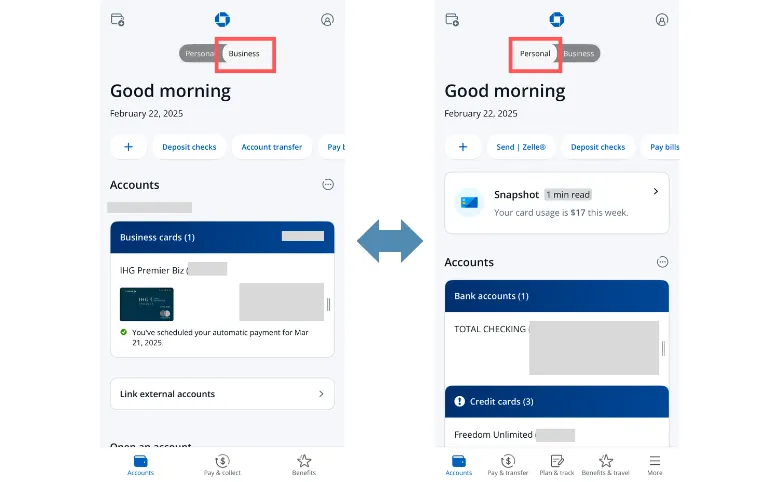
アプリにビジネスアカウントでログインすると、上部のタブからビジネスとパーソナルのアカウントを切り替えられるようになります。
これからはビジネスアカウントでログインしましょう!アプリの使い勝手はパーソナルとほぼ同じです。
それでは、またお会いしましょう!See ya!!
